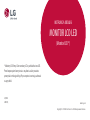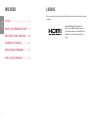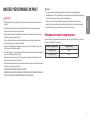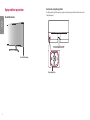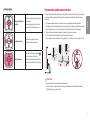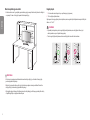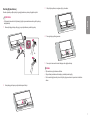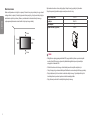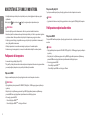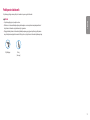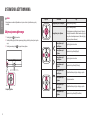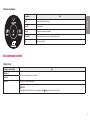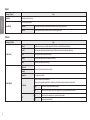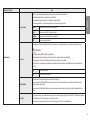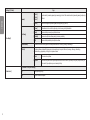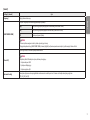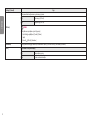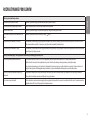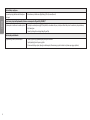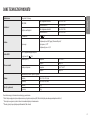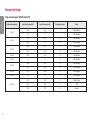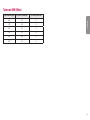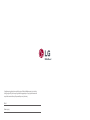LG 32QK500-W Instrukcja obsługi
- Kategoria
- Telewizory
- Typ
- Instrukcja obsługi

* Monitory LED firmy LG to monitory LCD z podświetleniem LED.
Przed rozpoczęciem korzystania z urządzenia należy uważnie
przeczytać instrukcję obsługi. Po przeczytaniu warto ją zachować
na przyszłość.
32QK500
32BK50Q
INSTRUKCJA OBSŁUGI
MONITOR LCD LED
(Monitor LED *)
www.lg.com
Copyright © 2018 LG Electronics Inc. Wszelkie prawa zastrzeżone.

2
POLSKI
POLSKI
LICENCJE
Różne licencje mają zastosowanie do różnych modeli. Więcej informacji na temat licencji można znaleźć na stronie
ww w.lg.com.
Terminy HDMI, HDMI High Definition Multimedia
Interface oraz logo HDMI są znakami towarowymi lub
zarejestrowanymi znakami towarowymi HDMI Licensing
Administrator, Inc. w Stanach Zjednoczonych i innych
krajach.
SPIS TREŚCI
LICENCJE ..................................................... 2
MONTAŻ I PRZYGOTOWANIE DO PRACY ..... 3
KORZYSTANIE Z FUNKCJI MONITORA ....... 10
USTAWIENIA UŻYTKOWNIKA ...................12
ROZWIAZYWANIE PROBLEMÓW .............. 19
DANE TECHNICZNE PRODUKTU ................21

3
POLSKI
POLSKI
MONTAŻ I PRZYGOTOWANIE DO PRACY
PRZESTROGA
• Należy zawsze korzystać z oryginalnych elementów, aby zapewnić bezpieczeństwo i prawidłowe działanie
produktu.
• Szkody i obrażenia ciała spowodowane stosowaniem niezatwierdzonych części nie są objęte gwarancją.
• Zaleca się korzystanie z części dostarczonych w zestawie.
• W przypadku użycia przewodów niezatwierdzonych przez firmę LG na monitorze może nie być wyświetlany
obraz lub mogą pojawić się na nim zakłócenia.
• Ilustracje zawarte w tym dokumencie przedstawiają standardowe procedury, dlatego elementy na nich
prezentowane mogą różnić się od zakupionego produktu.
• Podczas montażu produktu przy użyciu wkrętów nie należy korzystać z substancji takich, jak oleje czy smary.
(Może to spowodować uszkodzenie produktu.)
• Użycie zbyt dużej siły podczas dokręcania wkrętów może spowodować uszkodzenie monitora. Spowodowane w
ten sposób uszkodzenia nie są objęte gwarancją.
• Nie wolno przenosić monitora w pozycji odwróconej, trzymając go jedynie za podstawę, Może on wówczas
wypaść z podstawy i spowodować obrażenia ciała.
• Nie wolno dotykać ekranu monitora podczas unoszenia lub przenoszenia urządzenia. Siła wywierana na ekran
monitora może spowodować jego uszkodzenie.
• ABY UNIKNĄĆ PORAŻENIA PRĄDEM, NIE ZDEJMOWAĆ POKRYWY.
WEWNĄTRZ NIE MA ŻADNYCH CZĘŚCI WYMAGAJĄCYCH SERWISOWANIA PRZEZ UŻYTKOWNIKA. SERWISOWANIE
NALEŻY ZLECAĆ WYŁĄCZNIE WYKWALIFIKOWANEMU PERSONELOWI SERWISOWEMU.
UWAGA
• Poszczególne elementy zestawu mogą wyglądać inaczej niż przedstawiono na poniższym rysunku.
• Wszystkie informacje dotyczące produktu zawarte w tej instrukcji obsługi, w tym także dane techniczne, mogą
zostać zmienione w celu poprawy jakości produktu, bez powiadomienia.
• Dodatkowe akcesoria są dostępne w sklepach ze sprzętem elektronicznym i za pośrednictwem stron
internetowych. Informacje na ich temat można także uzyskać od sprzedawcy, u którego zakupiono produkt.
• Przewód zasilający dołączony do zestawu może być różny w zależności od regionu.
Obsługiwane sterowniki i oprogramowanie
Najnowszą wersję tego oprogramowania można zainstalować, korzystając z płyty CD znajdującej się w zestawie,
lub pobrać z witryny firmy LGE (www.lg.com).
Sterowniki i oprogramowanie Priorytet instalacji
Sterownik monitora Zalecane
OnScreen Control Zalecane

4
POLSKI
POLSKI
Opis produktu i przycisków
Dioda LED zasilania
Dioda LED zasilania
Korzystanie z przycisku joysticka
Naciskając przycisk joysticka lub poruszając go palcem w lewo/prawo/górę/dół, można z łatwością sterować
funkcjami monitora.
Przycisk joysticka

5
POLSKI
POLSKI
Podstawowe funkcje
Włączanie/wyłączanie
zasilania
Aby włączyć monitor, naciśnij palcem jeden raz
przycisk joysticka.
Naciśnij i przytrzymaj przycisk joysticka na
dłużej niż 5 sekund, aby wyłączyć monitor.
Regulacja głośności
Głośność można regulować poruszając
przyciskiem joysticka w lewo/prawo.
Menu/Ustawienia
Po włączeniu zasilania, naciśnij przycisk ,
aby dostosować menu iustawienia.
Naciskaj strzałkę wgórę/dół/lewo/prawo na
przycisku joysticka, aby ustawić poszczególne
opcje.
Przenoszenie i podnoszenie monitora
Podczas przenoszenia lub podnoszenia monitora należy przestrzegać poniższych instrukcji. Pomogą one uniknąć
jego zarysowania lub uszkodzenia, a także zapewnić bezpieczny transport niezależnie od kształtu i rozmiaru
urządzenia.
• Przed przeniesieniem monitora zaleca się umieszczenie go w oryginalnym kartonie lub opakowaniu.
• Przed przeniesieniem lub uniesieniem monitora należy odłączyć przewód zasilający i wszystkie inne przewody.
• Monitor należy chwycić mocno u dołu i z boku obudowy. Nie należy chwytać monitora za sam panel.
• Monitor należy trzymać ekranem na zewnątrz, aby zmniejszyć ryzyko jego zarysowania.
• Podczas transportu monitora należy chronić go przed wstrząsami i drganiami.
• Podczas transportu monitor należy trzymać w pozycji pionowej – nie wolno obracać go ani pochylać na bok.
PRZESTROGA
• Należy w miarę możliwości unikać dotykania ekranu monitora.
- Niezastosowanie się do tego zalecenia może spowodować uszkodzenie powłoki ekranu albo niektórych
pikseli służących do generowania obrazu.

6
POLSKI
POLSKI
Montaż na płaskiej powierzchni
• Podnieś monitor i umieść go na płaskiej powierzchni w pozycji pionowej. Monitor należy ustawić w odległości
co najmniej 100mm od ściany, aby zapewnić właściwą wentylację.
100 mm
100 mm
100 mm
100 mm
PRZESTROGA
• Przed rozpoczęciem przenoszenia lub montażu monitora należy odłączyć go od zasilania. Istnieje ryzyko
porażenia prądem elektrycznym.
• Należy użyć przewodu zasilającego, który został dostarczony w pakiecie razem z produktem. Przewód ten
należy podłączyć do uziemionego gniazdka elektrycznego.
• W przypadku, gdy potrzebny jest dodatkowy przewód, należy zakupić go u lokalnego sprzedawcy lub udać się
do najbliższego sklepu ze sprzętem elektronicznym.
Regulacja kąta
1 Ustaw monitor umieszczony na stopce podstawy w pozycji pionowej.
2 Dostosuj kąt nachylenia ekranu.
Aby zapewnić sobie wygodę korzystania z urządzenia, można regulować kąt nachylenia ekranu w przód lub tył w
zakresie od -5° do 15°.
OSTRZEŻENIE
• Aby uniknąć urazów palców podczas regulacji kąta nachylenia ekranu, nie należy trzymać dolnej części
obudowy monitora w sposób przedstawiony poniżej.
• Podczas regulacji kąta nachylenia monitora nie należy dotykać ani naciskać obszaru ekranu.
-520

7
POLSKI
POLSKI
3 Odkręć śruby wpodstawie, anastępnie odłącz ją od monitora.
4 Zamocuj pokrywę podstawy ponownie.
5 Zamocuj na ścianie monitor razem zzakupioną osobno płytą montażową.
UWAGA
• Płyta montażowa jest sprzedawana oddzielnie.
• Więcej informacji na temat montażu znajduje się w instrukcji montażu płyty.
• Podczas montażu płyty nie należy stosować zbyt dużej siły, ponieważ może to spowodować uszkodzenie
ekranu.
Montaż płyty montażowej
Monitor odpowiada specyfikacjom dotyczącym płyty montażowej oraz innych zgodnych urządzeń.
PRZESTROGA
• Połóż monitor ekranem do dołu. Aby zmniejszyć ryzyko zarysowania ekranu monitora, podłóż pod niego
miękką szmatkę.
1 Zdemontuj stopkę podstawy, odkręcając ją wsposób przedstawiony na ilustracji poniżej.
lub
2 Odsuń pokrywę podstawy wsposób przedstawiony na ilustracji.

8
POLSKI
POLSKI
Montaż na ścianie
Monitor należy zamontować w odległości co najmniej 100mm od ściany oraz pozostawić po obu jego stronach
wolną przestrzeń (co najmniej 100mm), aby zapewnić właściwą wentylację. Szczegółowe instrukcje dotyczące
montażu można uzyskać u sprzedawcy. Informacje na temat montażu i ustawiania uchwytu ściennego o
regulowanym nachyleniu można również znaleźć w dołączonej do niego instrukcji.
100 mm
100 mm
100 mm
100 mm
Aby zamontować monitor na ścianie, należy przykręcić uchwyt ścienny (opcjonalny) do tyłu monitora.
Uchwyt ścienny musi być prawidłowo przymocowany do monitora i do ściany.
Montaż ścienny (mm) 100 x 100
Typ wkrętu M4 x L10
Liczba wkrętów 4
Płyta montażowa (opcjonalna) RW120
UWAGA
• Wkręty, które nie spełniają wymagań standardu VESA, mogą uszkodzić urządzenie i spowodować upadek
monitora. Firma LG Electronics nie odpowiada za jakiekolwiek wypadki związane z użyciem wkrętów
niezgodnych ze standardem VESA.
• W skład zestawu do montażu ściennego wchodzi instrukcja montażu i wszystkie niezbędne części.
• Uchwyt ścienny jest wyposażeniem dodatkowym. Dodatkowe akcesoria można nabyć u lokalnego sprzedawcy.
• Długość wkrętu może być różna w zależności od modelu uchwytu ściennego. Użycie wkrętów dłuższych od
standardowych może spowodować powstanie uszkodzeń wewnątrz produktu.
• Więcej informacji można znaleźć w instrukcji obsługi uchwytu ściennego.

9
POLSKI
POLSKI
PRZESTROGA
• Przed rozpoczęciem przenoszenia lub montażu monitora należy odłączyć przewód zasilający, aby uniknąć
porażania prądem.
• W przypadku montażu monitora na suficie lub pochylonej ścianie może on spaść, powodując obrażenia ciała u
osób znajdujących się w pobliżu. Do montażu należy użyć uchwytu ściennego dopuszczonego przez firmę LG
do użytku z danym modelem urządzenia. W razie potrzeby należy skonsultować się z lokalnym sprzedawcą lub
technikiem.
• Aby zapobiec obrażeniom ciała, urządzenie musi być bezpiecznie przymocowane do ściany zgodnie z instrukcją
instalacji.
• Użycie zbyt dużej siły podczas dokręcania wkrętów może spowodować uszkodzenie monitora. Spowodowane w
ten sposób uszkodzenia nie są objęte gwarancją.
• Zaleca się korzystanie z uchwytu ściennego i wkrętów zgodnych ze standardem VESA. Uszkodzenia wynikłe z
użycia nieprawidłowych akcesoriów lub niewłaściwego wykorzystania akcesoriów nie są objęte gwarancją.
• Długość każdego zamontowanego wkrętu, mierzona z tyłu monitora, powinna wynosić nie więcej niż 8mm.
Płyta montażowa
Tył monitora
Typ wkrętu:
M4 x L10
Płyta montażowa
Tył monitora
Maks. 8mm

10
POLSKI
POLSKI
KORZYSTANIE Z FUNKCJI MONITORA
• Produkt przedstawiony na ilustracjach w tej instrukcji może się różnić wyglądem od zakupionego przez
użytkownika.
Naciśnij przycisk , wybierz element [Input], anastępnie wybierz odpowiednie wejście.
PRZESTROGA
• Nie wolno zbyt długo naciskać ekranu monitora. Może to spowodować zniekształcenie obrazu.
• Nie wolno wyświetlać na ekranie nieruchomych obrazów przez dłuższy czas. Może to spowodować wypalenie
się obrazu na ekranie. W miarę możliwości należy korzystać z komputerowego wygaszacza ekranu.
• Podłączając przewód zasilający do gniazdka sieciowego, należy skorzystać z przedłużacza z uziemieniem (3
otwory) lub gniazdka z uziemieniem.
• W niskiej temperaturze otoczenia ekran może migotać po włączeniu. To normalne zjawisko.
• Na ekranie mogą czasami pojawiać się czerwone, zielone lub niebieskie kropki. To normalne zjawisko.
Podłączanie do komputera
• Ten monitor obsługuje funkcję Plug and Play*.
* Plug and Play: Funkcja, która umożliwia dodanie urządzenia do komputera bez konieczności przeprowadzania
ponownej konfiguracji komputera i ręcznej instalacji dodatkowych sterowników.
Połączenie HDMI
To połączenie umożliwia przesyłanie cyfrowych sygnałów audio i wideo z komputera do monitora.
PRZESTROGA
• W przypadku korzystania z przewodu DVI–HDMI / DP(DisplayPort) – HDMI mogą występować problemy ze
zgodnością.
• Należy korzystać z certyfikowanego przewodu z logo HDMI. W przypadku używania niecertyfikowanego
przewodu HDMI może wystąpić problem z wyświetlaniem obrazu lub błąd połączenia.
• Zalecane typy przewodu HDMI
- Przewód High-Speed HDMI
®
/
TM
- Przewód High-Speed HDMI
®
/
TM
z obsługą sieci Ethernet
Połączenie DisplayPort
To połączenie umożliwia przesyłanie cyfrowych sygnałów audio i wideo z komputera do monitora.
UWAGA
• Sygnał wideo lub audio może nie być dostępny w zależności od wersji portów DP (DisplayPort) komputera.
Podłączanie urządzeń audio-wideo
Połączenie HDMI
Połączenie HDMI umożliwia przesyłanie cyfrowych sygnałów audio i wideo z urządzenia audio-wideo do
monitora.
UWAGA
• W przypadku korzystania z przewodu DVI–HDMI / DP(DisplayPort) – HDMI mogą występować problemy ze
zgodnością.
• Należy korzystać z certyfikowanego przewodu z logo HDMI. W przypadku używania niecertyfikowanego
przewodu HDMI może wystąpić problem z wyświetlaniem obrazu lub błąd połączenia.
• Zalecane typy przewodu HDMI
- Przewód High-Speed HDMI
®
/
TM
- Przewód High-Speed HDMI
®
/
TM
z obsługą sieci Ethernet

11
POLSKI
POLSKI
Podłączanie słuchawek
Urządzenia peryferyjne można podłączać do monitora za pomocą portu słuchawek.
UWAGA
• Urządzenia peryferyjne są do nabycia osobno.
• W zależności od ustawień dźwięku wybranych w komputerze oraz w urządzeniu zewnętrznym możliwość
korzystania ze słuchawek oraz głośnika może być ograniczona.
• W przypadku korzystania ze słuchawek z wtykiem kątowym mogą występować problemy z podłączaniem
innych urządzeń zewnętrznych do monitora. Dlatego zaleca się korzystanie ze słuchawek z wtykiem prostym.
Wtyk kątowy Prosty
(zalecany)

12
POLSKI
POLSKI
USTAWIENIA UŻYTKOWNIKA
UWAGA
• Menu ekranowe monitora użytkownika może się nieco różnić od przedstawionego w tej
instrukcji.
Aktywacja menu głównego
1 Naciśnij przycisk ztyłu monitora.
2 Naciskaj strzałkę wgórę/dół/lewo/prawo na przycisku joysticka, aby ustawić poszczególne
opcje.
3 Naciśnij ponownie przycisk , aby opuścić menu główne.
Przycisk joysticka
Przycisk Stan menu Opis
Menu główne jest nieaktywne Aktywacja menu głównego.
Menu główne jest aktywne
Wyjście z menu głównego.
(Przytrzymywanie przycisku przez ponad 5 sekund w
celu wyłączenia monitora: Monitor można wyłączyć w
ten sposób w dowolnym momencie, także wtedy, gdy
włączone jest menu ekranowe).
Menu główne jest
nieaktywne
Regulacja głośności monitora.
Menu główne jest
aktywne
Zapewnia dostęp do funkcji [Input].
Menu główne jest
nieaktywne
Regulacja głośności monitora.
Menu główne jest
aktywne
Zapewnia dostęp do funkcji [Settings].
Menu główne jest
nieaktywne
Wyświetla informacje dotyczące bieżącego wejścia.
Menu główne jest
aktywne
Wyłączanie monitora.
Menu główne jest
nieaktywne
Wyświetla informacje dotyczące bieżącego wejścia.
Menu główne jest
aktywne
Zapewnia dostęp do funkcji [Picture Mode].

13
POLSKI
POLSKI
Funkcje menu głównego
Menu główne Opis
[Input] Ustawienie trybu sygnału wejściowego.
[Power Off] Wyłączanie monitora.
[Settings] Umożliwia dostosowanie różnych ustawień.
[Picture Mode] Umożliwia dokonanie wyboru jednego zdostępnych trybów obrazu.
[Exit] Wyjście z menu głównego.
Dostosowywanie ustawień
[Quick Settings]
[Settings] > [Quick Settings] Opis
[Brightness]
Umożliwia dostosowanie kontrastu ijasności ekranu.
[Contrast]
[Volume] Umożliwia dostosowanie poziomu głośności.
UWAGA
• Funkcje [Mute] / [Unmute] można dostosować, naciskając strzałkę na przycisku joysticka w menu [Volume].

14
POLSKI
POLSKI
[Input]
[Settings] > [Input] Opis
[Input List] Wybór trybu sygnału wejściowego.
[Aspect Ratio]
Dostosowanie proporcji ekranu.
[Full Wide] Wyświetlanie filmu w trybie szerokoekranowym niezależnie od wejściowego sygnału wideo.
[Original] Wyświetlenie filmu w proporcjach właściwych dla wejściowego sygnału wideo.
[Picture]
[Settings] > [Picture] Opis
[Picture Mode]
[Custom] Umożliwia dostosowanie poszczególnych elementów. Pozwala dostosować tryb koloru menu głównego.
[Reader] Optymalizuje ekran pod kątem przeglądania dokumentów. Ekran można rozjaśnić z poziomu menu ekranowego.
[Photo] Optymalizuje ekran pod kątem wyświetlania zdjęć.
[Cinema] Optymalizuje ekran pod kątem efektów wizualnych wfilmach.
[Game] Optymalizuje ekran pod kątem grania wgry.
[Picture Adjust]
[Brightness]
Umożliwia dostosowanie kontrastu ijasności ekranu.
[Contrast]
[Sharpness] Dostosowanie ostrości ekranu.
[Black Level]
Umożliwia ustawienie poziomu kompensacji.
• Kompensacja: w przypadku sygnału wideo to ustawienie pozwala uzyskać możliwie najciemniejszy ekran monitora.
[High] Utrzymuje bieżący współczynnik kontrastu ekranu.
[Low] Obniża poziom czerni i podnosi poziom bieli względem bieżącego współczynnika kontrastu ekranu.
[DFC]
[On] Automatyczne dostosowanie jasności w oparciu o używany monitor.
[Off] Powoduje wyłączenie tej funkcji.

15
POLSKI
POLSKI
[Settings] > [Picture] Opis
[Game Adjust]
[Response Time]
Określenie czasu odpowiedzi dla wyświetlanych obrazów w oparciu o prędkość odświeżania ekranu.
W normalnych warunkach zaleca się korzystanie z ustawienia [Fast].
W przypadku dynamicznych obrazów zaleca się korzystanie z ustawienia [Faster].
Wybór ustawienia [Faster] może spowodować pojawienie się pozostałości nieruchomego obrazu.
[Faster] Ustawienie wartości [Faster] dla czasu odpowiedzi.
[Fast] Ustawienie wartości [Fast] dla czasu odpowiedzi.
[Normal] Ustawienie wartości [Normal] dla czasu odpowiedzi.
[Off] Powoduje wyłączenie tej funkcji.
[FreeSync]
Zapewnia płynny i naturalny obraz dzięki synchronizacji częstotliwości pionowej sygnału wejściowego z częstotliwością sygnału wyjściowego.
PRZESTROGA
• Obsługiwany interfejs: HDMI, DisplayPort, mini DisplayPort
• Obsługiwana karta graficzna: Niezbędna jest karta graficzna, która obsługuje funkcję FreeSync firmy AMD.
• Obsługiwana wersja: Pamiętaj, aby zaktualizować kartę graficzną do najnowszego sterownika.
• Więcej informacji o wymaganiach i innych informacji można znaleźć w witrynie internetowej firmy AMD pod adresem http://www.amd.com/
FreeSync.
[On] Włącza funkcję [FreeSync].
[Off] Powoduje wyłączenie tej funkcji.
[Black Stabilizer]
Regulacja kontrastu czerni pozwala uzyskać lepszą widoczność ciemnych scen.
Zwiększenie wartości funkcji [Black Stabilizer] powoduje rozjaśnienie obszarów niskiego poziomu szarości na ekranie. (Można wówczas łatwo
rozróżnić obiekty w ciemnych grach).
Zmniejszenie wartości funkcji [Black Stabilizer] powoduje przyciemnienie obszarów niskiego poziomu szarości i zwiększa dynamikę kontrastu na
ekranie.
[Cross Hair]
Opcja celownika powoduje, że po środku ekranu pojawia się specjalne oznaczenie dla gier typu First Person Shooter (FPS). Użytkownicy mogą wybrać
cross hair, które pasuje do ich środowiska gry z czterech różnych cross hairs.
• Gdy monitor jest wyłączony lub wchodzi w tryb oszczędzania energii, opcja Cross Hair jest automatycznie Wył..

16
POLSKI
POLSKI
[Settings] > [Picture] Opis
[Color Adjust]
[Gamma]
[Mode 1],
[Mode 2],
[Mode 3]
Im wyższa wartość parametru gamma, tym ciemniejszy jest obraz. Z kolei im niższa wartość parametru gamma, tym jaśniejszy
jest obraz.
[Mode 4] Jeśli nie trzeba regulować parametru gamma, należy wybrać opcję [Mode 4].
[Color Temp]
[Custom] Użytkownik może dostosować kolor, wybierając odcień czerwony, zielony lub niebieski.
[Warm] Ustawienie bardziej czerwonej tonacji kolorów ekranu.
[Medium] Ustawienie tonacji kolorów ekranu pomiędzy czerwoną a niebieską.
[Cool] Ustawienie bardziej niebieskiej tonacji kolorów ekranu.
[Red/Green/Blue] Umożliwia dostosowanie obrazu poprzez określenie poziomów kolorów: czerwonego, zielonego i niebieskiego.
[Six Color] Umożliwia uzyskanie pożądanych kolorów poprzez dostosowanie barwy i nasycenia 6 kolorów (czerwonego, zielonego, niebieskiego,
niebieskozielonego, purpurowego i żółtego) oraz zapisanie ustawień.
Odcień Dostosowanie tonacji ekranu.
Nasycenie Dostosowanie nasycenia kolorów wyświetlanych na ekranie. Im niższa wartość, tym mniejsze nasycenie i jaśniejsze kolory. Im
wyższa wartość, tym większe nasycenie i ciemniejsze kolory.
[Picture Reset]
[Do you want to reset your settings?]
[No] Anuluje wybraną operację.
[Yes] Przywraca ustawienia domyślne.

17
POLSKI
POLSKI
[General]
[Settings] > [General] Opis
[Language] Wybór języka menu ekranowego.
[SMART ENERGY SAVING]
Oszczędność energii dzięki zastosowaniu algorytmu kompensacji luminacji.
[High] Oszczędza energię dzięki wysokiej wydajności działania funkcji [SMART ENERGY SAVING].
[Low] Oszczędza energię dzięki niskiej wydajności działania funkcji [SMART ENERGY SAVING].
[Off] Powoduje wyłączenie tej funkcji.
UWAGA
• Poziom oszczędzania energii może różnić się zależnie od panelu ijego dostawcy.
• W przypadku wybrania dla opcji [SMART ENERGY SAVING] ustawienia [High] lub [Low] luminancja monitora może zwiększyć się lub zmniejszyć zależnie od źródła.
[Power LED]
Włącza i wyłącza diodę LED zasilania na panelu przednim monitora.
UWAGA
• Kiedy funkcja Dioda LED zasilania jest włączona, działanie jest następujące:
- Urządzenie włączone: BIAŁY
- Tryb uśpienia: Biały migający
- Urządzenie wyłączone: Wył.
[Automatic Standby]
Automatyczne wyłączanie monitora w przypadku braku ruchu na monitorze w określonym czasie. Ustawienie czasu funkcji automatycznego wyłączania.
([Off], [4 H], [6 H], lub [8 H])

18
POLSKI
POLSKI
[Settings] > [General] Opis
[OSD Lock]
Funkcja uniemożliwia konfigurowanie i regulowanie pozycji menu.
[On] Włączenie opcji [OSD Lock].
[Off] Wyłączenie opcji [OSD Lock].
UWAGA
• Wszystkie menu są nieaktywne (oprócz tych poniżej).
- [Quick Settings] [Brightness], [Contrast], [Volume]
- [Input]
- [General] [OSD Lock], [Information]
[Information] Zostaną wyświetlone następujące informacje na temat monitora: [Model], [Total Power On Time], [Serial Number], [Resolution].
[Reset] [Do you want to reset your settings?]
[No] Anuluje wybraną operację.
[Yes] Przywraca ustawienia domyślne.

19
POLSKI
POLSKI
ROZWIAZYWANIE PROBLEMÓW
Obraz nie jest wyświetlany na ekranie.
Czy monitor jest podłączony do zasilania? • Sprawdź, czy przewód zasilający jest prawidłowo podłączony do gniazda sieciowego.
Czy adapter monitora jest podłączony do zasilania? • Należy użyć adaptera, który został dostarczony w pakiecie razem z produktem.
Czy dioda zasilania świeci? • Sprawdź, czy przewód zasilający został prawidłowo podłączony, a następnie naciśnij przycisk zasilania.
Czy zasilanie jest włączone, a dioda zasilania świeci na
biało?
• Sprawdź, czy podłączone wejście jest włączone ([Settings] [Input]).
Czy wyświetlany jest komunikat [Out of Range]? • Ten komunikat jest wyświetlany, gdy sygnały przesyłane z komputera (karty graficznej) znajdują się poza zakresem poziomej lub pionowej częstotliwości monitora.
Aby ustawić prawidłową częstotliwość, zapoznaj się z sekcją Dane techniczne produktu tej instrukcji obsługi.
Czy wyświetlany jest komunikat [No Signal]? • Ten komunikat jest wyświetlany na ekranie w przypadku braku przewodu sygnałowego łączącego komputer z monitorem lub w przypadku rozłączenia tego przewodu.
Sprawdź przewód i podłącz go ponownie.
Obraz jest niestabilny i drga. / Obrazy wyświetlane na monitorze pozostawiają po sobie ślady w tle.
Czy została wybrana odpowiednia rozdzielczość? • Jeśli wybrana rozdzielczość to HDMI 1080i 60/50Hz (z przeplotem), obraz może drgać. Zmień rozdzielczość na 1080p lub zalecaną rozdzielczość.
• Wybór rozdzielczości innej niż zalecana (optymalna) może sprawiać, że tekst będzie rozmazany, a ekran przyciemniony, obcięty lub przesunięty.
• Sposoby wyboru ustawień mogą się różnić w zależności od komputera lub systemu operacyjnego, a niektóre rozdzielczości mogą nie być dostępne w zależności od
wydajności karty graficznej. W takim przypadku należy skontaktować się z producentem komputera lub karty graficznej w celu uzyskania pomocy.
Czy obraz jest widoczny na monitorze nawet po jego
wyłączeniu?
• Wyświetlanie na monitorze przez długi czas nieruchomego obrazu może spowodować uszkodzenie ekranu, czego wynikiem jest obraz pozostający na monitorze.
• Aby wydłużyć okres eksploatacji monitora, należy korzystać z wygaszacza ekranu.
Czy na ekranie są widoczne kropki? • Podczas korzystania z monitora na ekranie mogą być widoczne pojedyncze kolorowe piksele (czerwone, zielone, niebieskie, białe lub czarne). To normalne zjawisko w
przypadku ekranów LCD. Nie jest to błąd ani problem z działaniem monitora.

20
POLSKI
POLSKI
Niektóre funkcje są wyłączone.
Czy po naciśnięciu przycisku Menu niektóre funkcje nie
są dostępne?
• Menu ekranowe jest zablokowane. Wyłącz funkcję [OSD Lock] w menu [General].
Czy na ekranie jest wyświetlany komunikat „Znaleziono nieznany monitor Plug and Play (VESA DDC)”?
Czy w komputerze zainstalowano sterowniki urządzenia? • Zainstaluj sterownik urządzenia z płyty CD (lub dyskietki) ze sterownikami dołączonej do urządzenia. Możesz także pobrać sterownik z naszej strony internetowej:
http://www.lg.com.
• Sprawdź, czy karta graficzna obsługuje funkcję Plug and Play.
Brak dźwięku z portu słuchawek.
Czy wyświetlany jest obraz, ale nie ma dźwięku? • Sprawdź, czy przewody są prawidłowo podłączone do portu słuchawek.
• Spróbuj zwiększyć głośność za pomocą joysticka.
• Ustawa monitor, którego używasz, jako wyjście audio komputera. (Ustawienia mogą się różnić w zależności od systemu operacyjnego urządzenia).
Strona się ładuje...
Strona się ładuje...
Strona się ładuje...
Strona się ładuje...
-
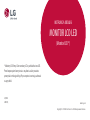 1
1
-
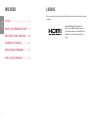 2
2
-
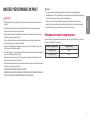 3
3
-
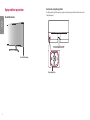 4
4
-
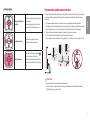 5
5
-
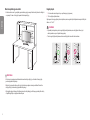 6
6
-
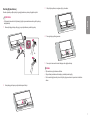 7
7
-
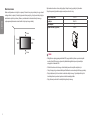 8
8
-
 9
9
-
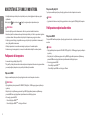 10
10
-
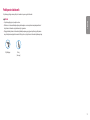 11
11
-
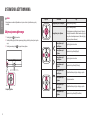 12
12
-
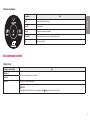 13
13
-
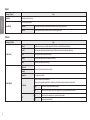 14
14
-
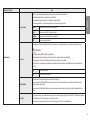 15
15
-
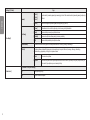 16
16
-
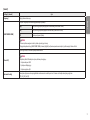 17
17
-
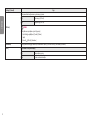 18
18
-
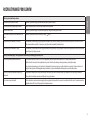 19
19
-
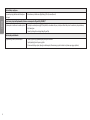 20
20
-
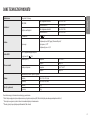 21
21
-
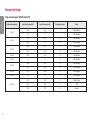 22
22
-
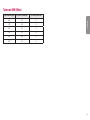 23
23
-
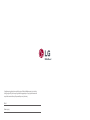 24
24
LG 32QK500-W Instrukcja obsługi
- Kategoria
- Telewizory
- Typ
- Instrukcja obsługi
Powiązane artykuły
-
LG 34WK650-W Instrukcja obsługi
-
LG 34WK650-W Instrukcja obsługi
-
LG 27UL600-W Instrukcja obsługi
-
LG 32UN650-W Instrukcja obsługi
-
LG 32UN500-W Instrukcja obsługi
-
LG 27BN65Q-B Instrukcja obsługi
-
LG 34WN780-B Instrukcja obsługi
-
LG 34WN780-B Instrukcja obsługi
-
LG 27UL850-W Instrukcja obsługi
-
LG 34BN770-B Instrukcja obsługi